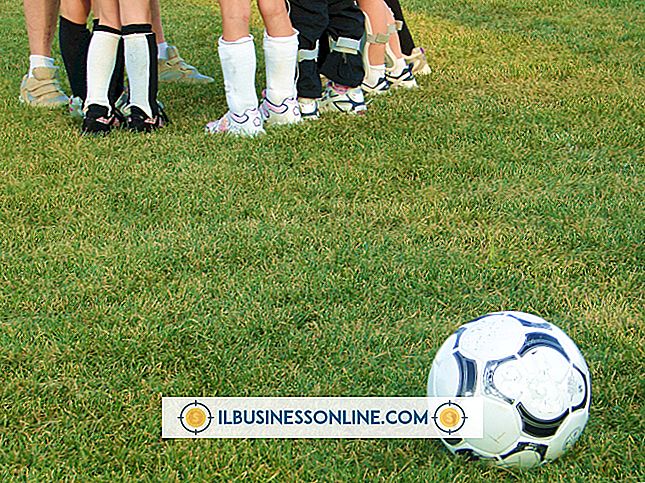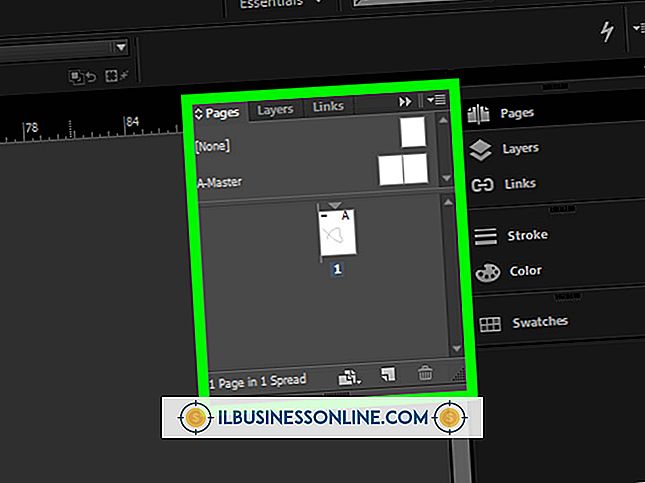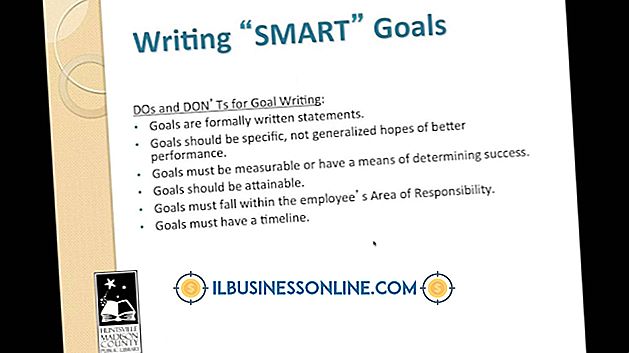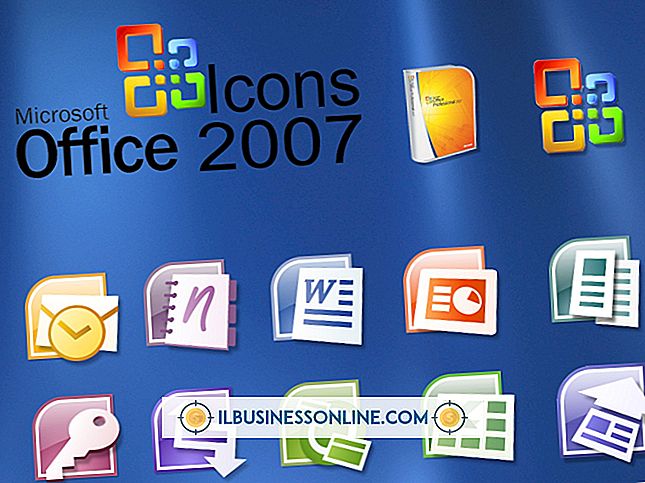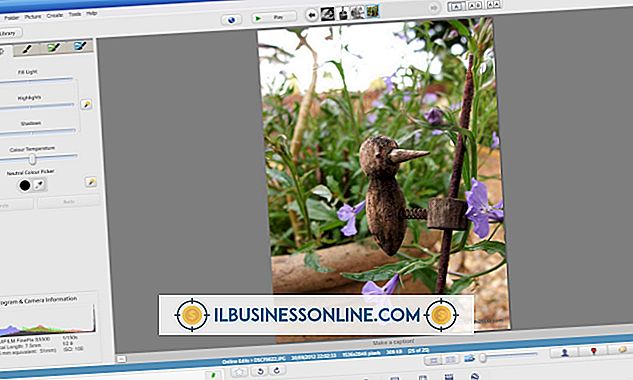Laster opp en video med TweetDeck
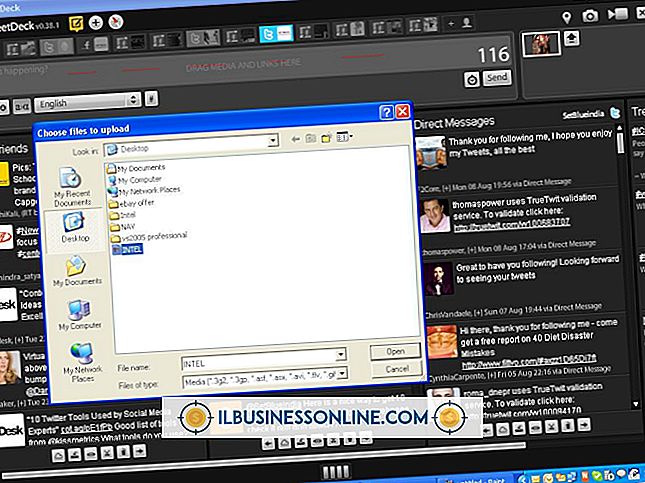
TweetDeck tillater Twitter-brukere å administrere flere Twitter-kontoer uten å logge inn og ut av hver enkelt. Når du har opprettet og organisert TweetDeck, kan du sette tweets til å overføre på et bestemt tidspunkt, sende samme tweet til flere kontoer, legge inn på Facebook og til og med laste opp bilder og videoer raskt og enkelt. Sende en video gjennom TweetDeck kan hjelpe kunder og ansatte å forstå hvordan man bruker produkter eller får rask informasjon om nye konsepter.
1.
Last ned TweetDeck og følg instruksjonene for å installere.
2.
Sett opp TweetDeck-kontoen din. Du kan ikke bruke ditt Twitter brukernavn og passord; du må opprette en bestemt TweetDeck-konto for å kunne bruke appen.
3.
Åpne TweetDeck-programmet og klikk på innstillingsikonet øverst til høyre på skjermen. Klikk på fanen "Kontoer" i vinduet som åpnes.
4.
Skriv inn Twitter brukernavnet og passordet der du blir bedt om midt på skjermen, og trykk "Legg til konto" for hver Twitter-konto du vil få tilgang til via TweetDeck. Klikk på "Lagre" -knappen nederst på innstillingsskjermbildet når du er ferdig.
5.
Klikk på kameraikonet nederst til høyre i TweetDecks vindu for å laste opp en video du har lagret på datamaskinens harddisk. Klikk navnet på videoen du vil laste opp fra vinduet som åpnes, og velg deretter "Velg" nederst i høyre hjørne av vinduet.
6.
Klikk på ikonet som ser ut som et videokamera nederst til høyre i TweetDecks vindu for å ta opp en video med webkameraet ditt for å laste opp. Trykk på opptaksknappen i vinduet som åpnes, skriv inn informasjonen din og trykk på "Stopp video" -knappen nederst til høyre på skjermen når du er ferdig. Lagre videoen på bunnmenyen.
Tips
- Hvis du vil tweet videoen, kan du starte meldingen først og deretter legge ved videoen ved hjelp av en hvilken som helst metode.
- Hvis du laster opp ved hjelp av en hvilken som helst metode uten å starte en tweet, gir TweetDeck deg en Internett-adresse du senere kan legge til tweets for å tillate brukere å åpne videoen.